El módulo Python de Selenium está diseñado para realizar pruebas automatizadas con Python. Los enlaces de Selenium Python proporcionan una API simple para escribir pruebas funcionales/de aceptación utilizando Selenium WebDriver. Para abrir una página web usando Selenium Python, consulte – Navegación de enlaces usando el método get – Selenium Python . El simple hecho de poder ir a lugares no es terriblemente útil. Lo que realmente nos gustaría hacer es interactuar con las páginas o, más específicamente, con los elementos HTML dentro de una página. Existen múltiples estrategias para encontrar un elemento usando Selenium, verifique – Estrategias de localización
Este artículo gira en torno a cómo usar el is_selectedmétodo en Selenium. is_selectedEl método se utiliza para verificar si el elemento está seleccionado o no. Devuelve un valor booleano Verdadero o Falso . Se puede usar para comprobar si se ha seleccionado una casilla de verificación o un botón de opción.
Sintaxis –
element.is_selected()
Ejemplo –
<a href="https://www.geeksforgeeks.org/" id="link" />Text Here</a>
Para encontrar un elemento, uno necesita usar una de las estrategias de localización, por ejemplo,
element = driver.find_element_by_id("link")
element = driver.find_element_by_xpath("//a[@id='link']")
Además, para encontrar múltiples elementos, podemos usar:
elements = driver.find_elements_by_id("link")
Ahora uno puede verificar si este elemento se muestra con
text_length = element.is_selected()
¿Cómo usar el método de elemento is_selected en Selenium Python?
Usemos https://www.geeksforgeeks.org/ para ilustrar este método en Selenium Python. Aquí verificamos si la pestaña de cursos está seleccionada en la barra de navegación en geeksforgeeks.
Programa –
# import webdriver
from selenium import webdriver
# create webdriver object
driver = webdriver.Firefox()
# get geeksforgeeks.org
driver.get("https://www.practice.geeksforgeeks.org/")
# get element
element = driver.find_element_by_link_text("Courses")
# print value
print(element.is_selected())
Producción-
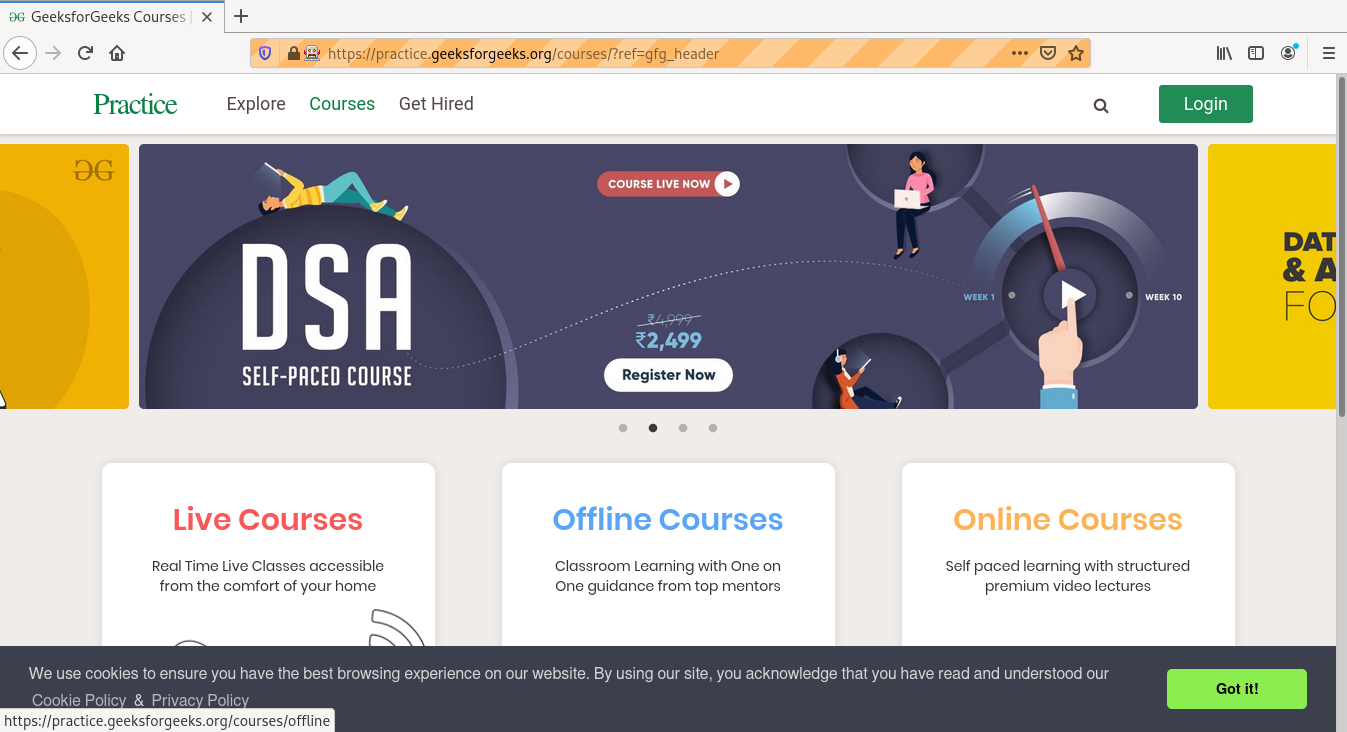
Salida terminal –
¿Escribir código en un comentario? Utilice ide.geeksforgeeks.org , genere un enlace y compártalo aquí.
Publicación traducida automáticamente
Artículo escrito por NaveenArora y traducido por Barcelona Geeks. The original can be accessed here. Licence: CCBY-SA